При работе с Git разработчикам часто требуется вносить изменения в свои проекты. Иногда они сталкиваются с ситуациями, когда все изменения еще не готовы для добавления в удаленный репозиторий. Итак, требуется обновить только один файл из удаленного репозитория Git. Для этого « $ git checkout origin/<имя-ветки> — <имя-файла> ” можно использовать команду.
В этом руководстве описана процедура обновления одного файла с главного удаленного источника.
Как проверить/обновить один файл с помощью Remote Origin Master?
Чтобы получить/обновить один файл с удаленного мастера-источника, выполните следующие действия:
-
- Перейдите в нужный репозиторий Git.
- Создайте и добавьте файл в промежуточный индекс.
- Обновите удаленный репозиторий.
- Установите удаленный URL-адрес и проверьте его.
- Отправьте содержимое файла в удаленный репозиторий.
- Загрузите содержимое файла из удаленного репозитория.
- Выполнить « $ git checkout origin/<имя-ветки> — <имя-файла> команда.
Давайте реализуем описанный выше сценарий!
Шаг 1. Перейдите в репозиторий Git.
Запустите « CD ” и перейдите в нужный репозиторий Git:
$ CD 'С:\Перейти \т is_repo'
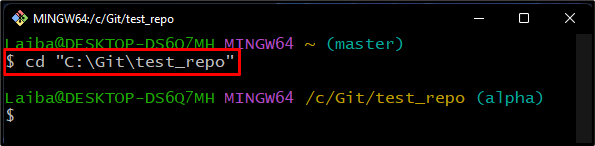
Шаг 2: Создайте файл
Создайте новый файл, выполнив команду « трогать команда:
$ трогать Тестовый файл.txt
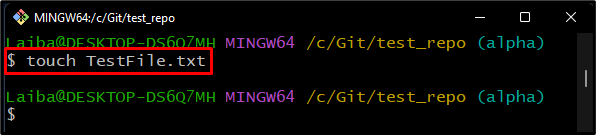
Шаг 3: Добавьте файл в индекс Git
Далее запустите « git добавить ” вместе с именем файла и переместите его в промежуточную область Git:
$ git добавить Тестовый файл.txt
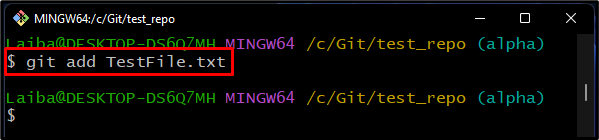
Шаг 4: Зафиксируйте изменения
Сохраните все добавленные изменения и обновите репозиторий Git:
$ git совершить -м 'Файл добавлен'
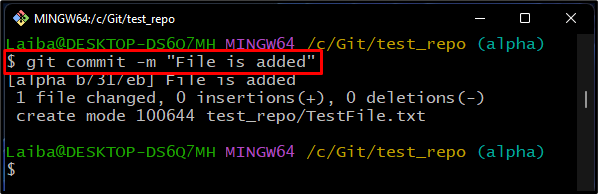
Шаг 5: Установите удаленный URL-адрес
Далее выполните « git удаленный установить URL-адрес ” вместе с удаленным именем и URL-адресом удаленного репозитория:
$ git удаленный установить URL-адрес источника https: // github.com / Лаибьюнас / демо.git
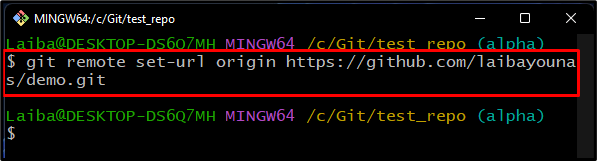
Шаг 6. Проверьте список удаленных URL-адресов
Чтобы проверить, добавлены ли изменения или нет, выполните указанную ниже команду:
$ git удаленный -в
Можно заметить, что указанный удаленный URL-адрес успешно добавлен:
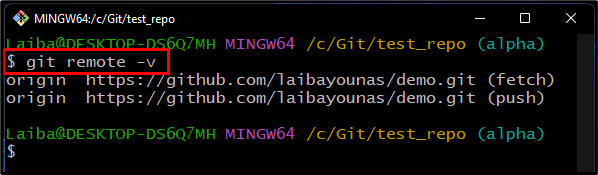
Шаг 7: Загрузите содержимое файла в удаленный репозиторий
Чтобы обновить изменения фиксации Git, используйте « git push команда. Эта команда отправит измененные файлы исходного кода из локального репозитория Git в репозиторий службы хостинга GitHub, включая все ветки:
$ git push
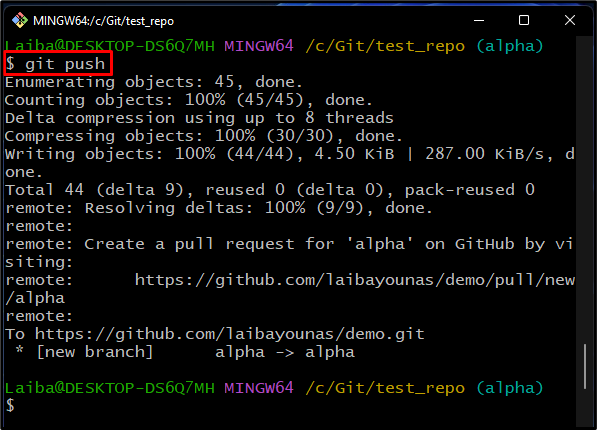
Шаг 8: Загрузите содержимое из удаленного репозитория
Чтобы получить последние изменения из удаленного репозитория, загрузите его содержимое с помощью кнопки « git fetch команда:
$ git fetch
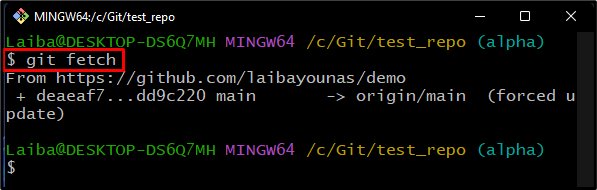
Запись : Команда Fetch загружает только последние изменения, не объединяя их.
Шаг 9: Извлечь/обновить файл из удаленной ветки Origin
Чтобы обновить содержимое одного файла из удаленного репозитория, используйте данную команду вместе с удаленной веткой и именем файла:
$ git касса источник / альфа -- Тестовый файл.txt
В результате указанный удаленный файл готов к модификации:
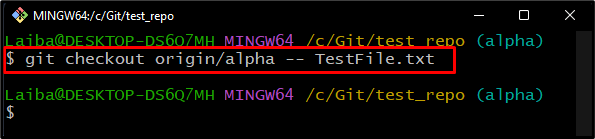
Мы эффективно объяснили процедуру обновления одного файла с удаленного мастера.
Заключение
Чтобы извлечь/обновить один файл из удаленного мастера-источника, сначала перейдите в нужный репозиторий Git. Затем создайте текстовый файл, отследите его до промежуточного индекса Git и обновите репозиторий Git. После этого установите желаемый удаленный URL-адрес и отправьте добавленные локальные изменения в удаленный репозиторий. Затем загрузите содержимое файла из удаленного репозитория Git. Наконец, используйте « $ git checkout origin/<имя-ветки> — <имя-файла> команда. В этой статье объясняется метод извлечения/обновления одного файла с удаленного главного источника.